Wie aktivieren Sie PDFelement 7 per Registrierungscode oder Seriennummer?
Wenn Sie den Registrierungscode oder die Seriennummer nach der Zahlung oder aus einem Kauf erhalten und die Software aktivieren möchten, müssen Sie die Lizenz zunächst in Ihrem Wondershare ID-Konto einlösen. Mit dem Wondershare ID-Konto können Sie Ihre Software aktivieren und Ihre Bestellungen und Lizenzen verwalten.
Wenn Sie noch kein Wondershare ID-Konto haben, gehen Sie bitte auf
https://account.wondershare.com/auth/account/#/login?brand=pdfelement7&redirect=https://account.wondershare.com/app228970969002146&lang=en-us, suchen Sie „Konto erstellen“ unter „Kein Konto?“ und erstellen Sie dann mithilfe Ihrer E-Mail-Adresse ein Konto.
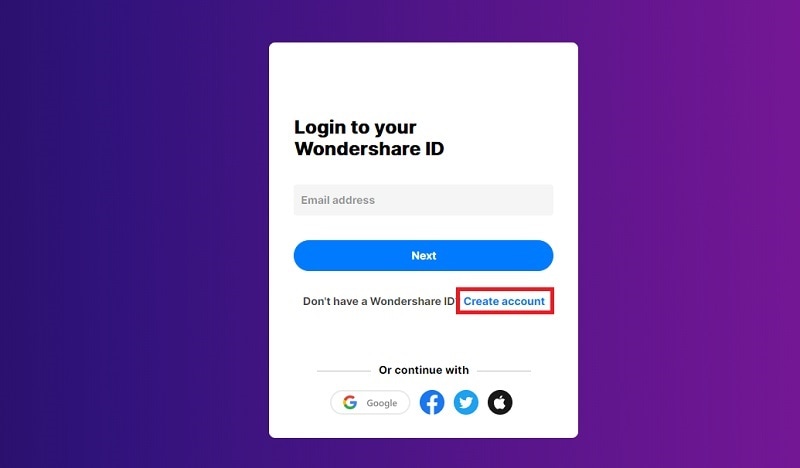
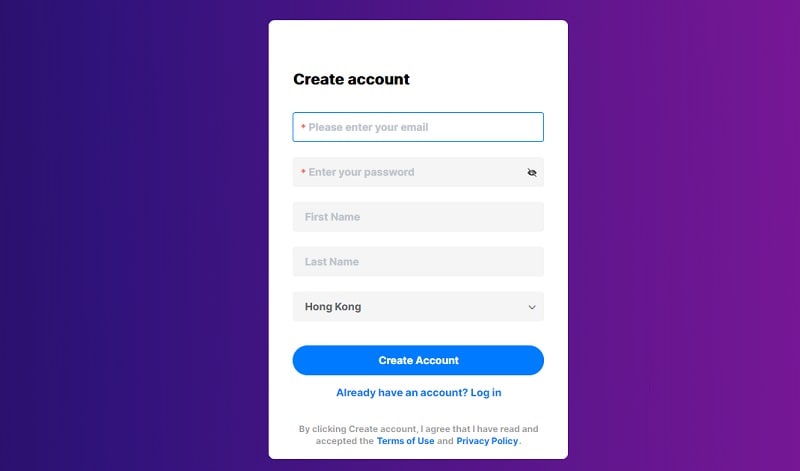
Nach dem Erstellen eines Kontos oder wenn Sie bereits ein Konto haben, können Sie sich mit Ihrem Wondershare ID-Konto bei anmelden
https://account.wondershare.com/auth/account/#/login?brand=pdfelement7&redirect=https://account.wondershare.com/app228970969002146&lang=en-us, klicken Sie auf "Einlösen" und wählen Sie "Registrierungscode" / "Seriennummer". Geben Sie dann Ihren Registrierungscode oder Ihre Seriennummer ein, um sie einzulösen. Nach Erhalt der Meldung "Erfolgreich" können Sie Ihre Seite aktualisieren und Ihre Lizenz wird unter "Pläne" angezeigt.
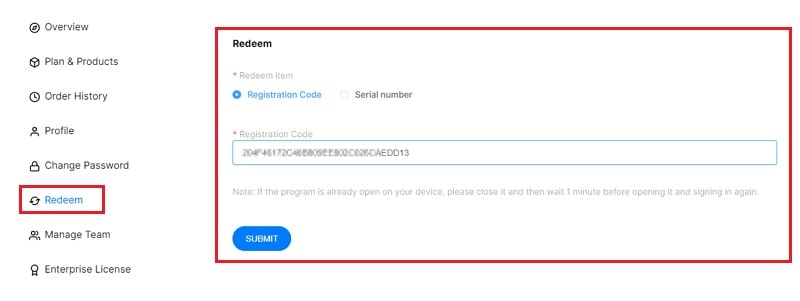
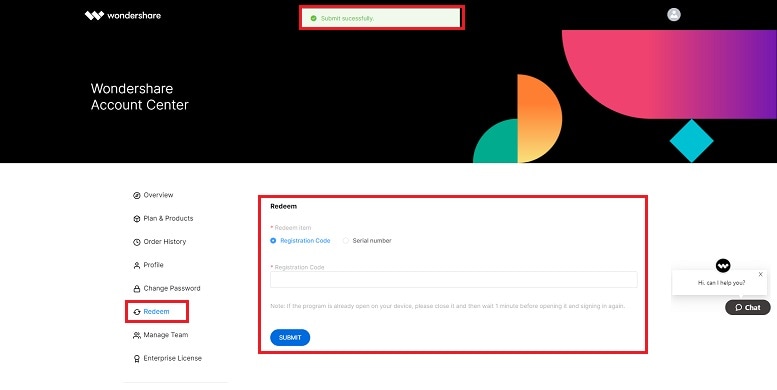
https://pdf.wondershare.de/ocr-page.html